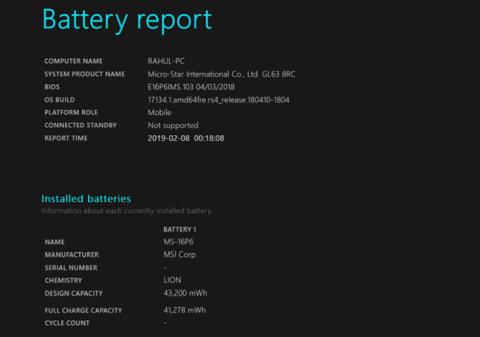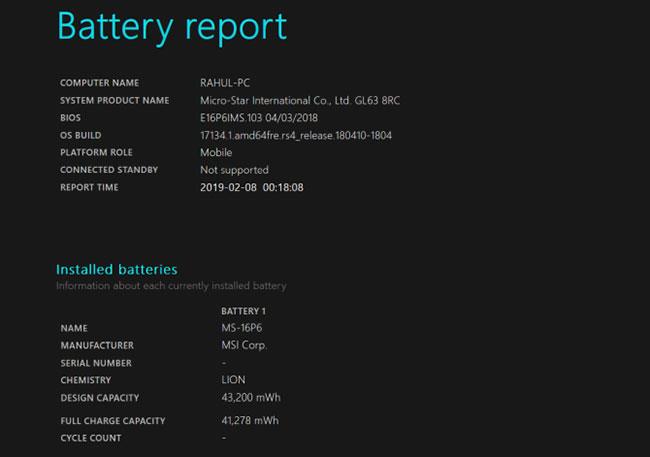Kā zināms, baterijas laika gaitā pakāpeniski izlādēsies. Lai gan klēpjdatora akumulators parasti darbosies vairākus gadus, tā veiktspēja laika gaitā pakāpeniski samazināsies, to lietojot. Tas nozīmē, ka akumulators nedarbojas ilgi, pat ja tas ir uzlādēts līdz 100%.
Lai noteiktu, cik ilgu akumulatora darbības laiku ierīce ir iztērējusi, varat pārbaudīt akumulatora darbības ciklu. Nākamajā rakstā tiks parādīts, kā palaist klēpjdatora akumulatora cikla skaitītāju operētājsistēmā Windows.
Kas ir akumulatora cikls?
Akumulatora cikls ir vienkārši pilnīga akumulatora izlāde no 100 līdz 0%. Tam nav jānotiek vienlaikus. Piemēram, ja jūsu klēpjdatora akumulators pakāpeniski izlādējas no 100% līdz 50%, tad jūs to atkal uzlādējat līdz 100% un ļaujat tam atkal nokrist līdz 50%, tas tiek uzskatīts par vienu ciklu.
Jo mazāks ir klēpjdatora akumulatora ciklu skaits, jo “veselīgāks” ir tā akumulators. Veselīgs akumulators saglabās procentuālo līmeni tuvu maksimālajam rūpnīcas uzlādes līmenim.
Par laimi, Windows nodrošina vienkāršu veidu, kā pārbaudīt akumulatora cikla skaitu. Neatkarīgi no tā, vai vēlaties uzzināt, cik labi jūsu akumulators ir darbojies gadu gaitā, vai vēlaties pārbaudīt lietotu mašīnu pirms tās iegādes, šeit ir norādīts, kā pārbaudīt akumulatora cikla skaitu.
Kā pārbaudīt akumulatora darbības laiku operētājsistēmā Windows 10
Windows klēpjdatoros varat pārbaudīt akumulatora darbības laiku, izmantojot komandu uzvedni. Lai atvērtu komandu uzvedni , ar peles labo pogu noklikšķiniet uz pogas Sākt (vai nospiediet Win + X ) un parādītajā izvēlnē izvēlieties Komandu uzvedne vai Windows PowerShell .
Kad redzat komandu uzvedni , ievadiet šo komandu:
powercfg /batteryreport
Pēc tam dodieties uz savu lietotāju direktoriju un meklējiet pin-report.html šajā vietā:
C:\Users\[USERNAME]\battery report.html
Veiciet dubultklikšķi uz šī faila, un fails tiks atvērts noklusējuma pārlūkprogrammā. Skatiet sadaļu Uzstādītie akumulatori par projektēšanas jaudu un pilnu uzlādes jaudu .
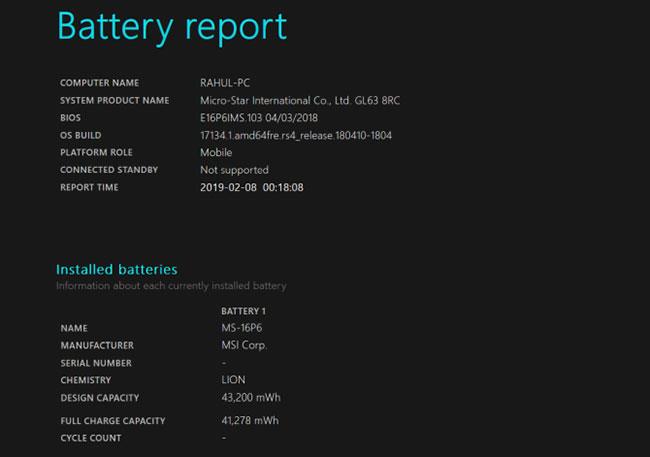
Pārbaudiet akumulatora darbības laiku operētājsistēmā Windows 10
Dizaina jauda ir sākotnējā maksimālā uzlāde, savukārt pilna uzlādes jauda ir uzlāde, ko pašlaik var sasniegt jūsu klēpjdators. Ciklu skaits norāda akumulatora uzlādes ciklu skaitu. Ja šie divi skaitļi ir diezgan tuvu viens otram, jūsu akumulators ir veselīgs.
Tālāk ir sniegta informācija par neseno akumulatora lietojumu, kas var būt noderīga, ja nepieciešams novērst kādu konkrētu problēmu. Lai iegūtu papildinformāciju, skatiet 6 labākos rīkus klēpjdatora akumulatora stāvokļa analīzei .
Redzēt vairāk: